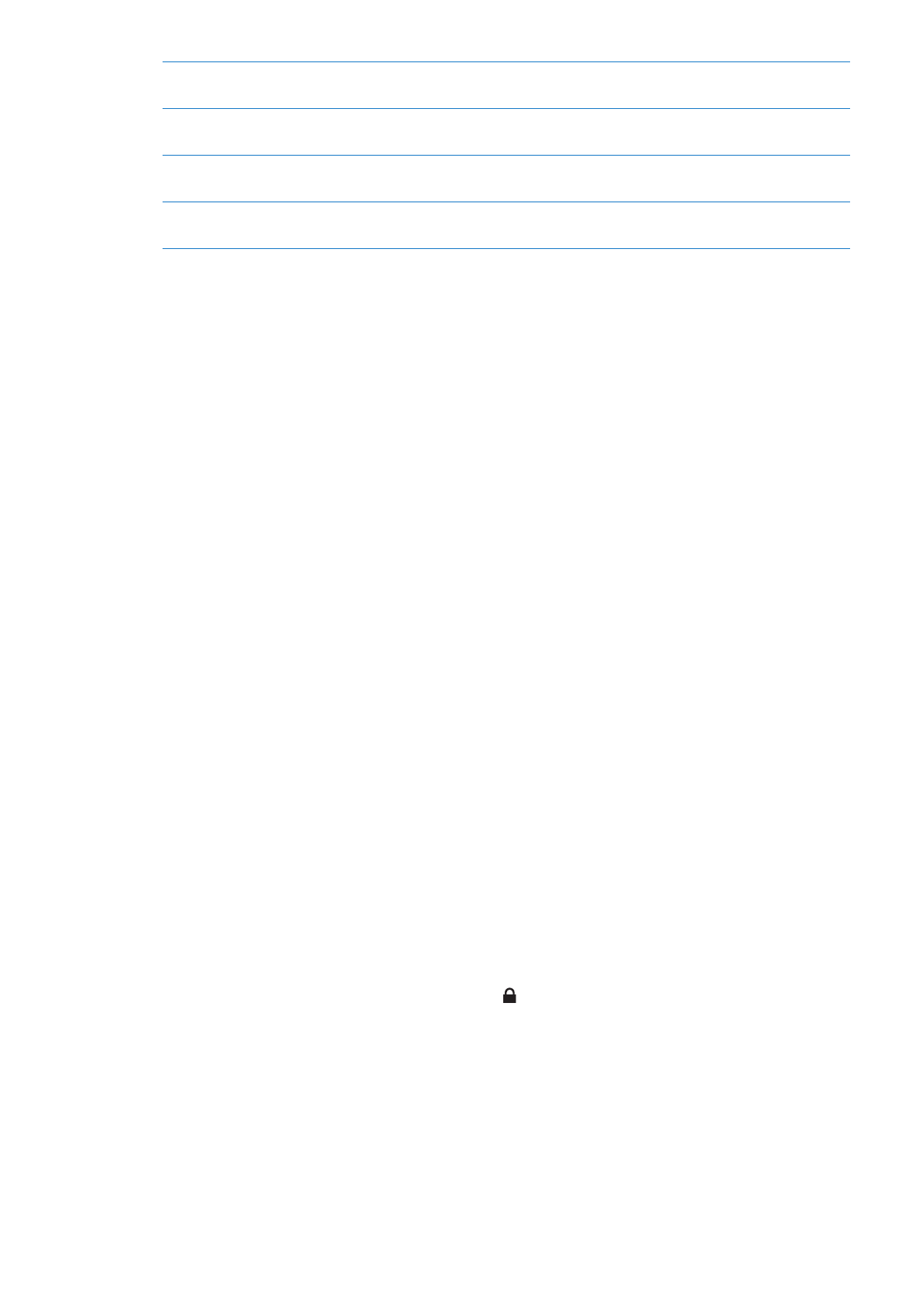
Synkronisera med iTunes
När du synkroniserar med iTunes kopieras information från datorn till iPod touch och vice versa.
Du kan synkronisera genom att ansluta iPod touch till datorn via dockkontakt-till-USB-kabel,
eller så kan du ange att iTunes ska synkronisera trådlöst via Wi-Fi. Du kan ange att iTunes ska
synkronisera bilder, video, podcaster, program med mera. Om du vill ha detaljerad information om
hur du synkroniserar iPod touch med en dator öppnar du iTunes och väljer iTunes Hjälp på Hjälp-
menyn.
Så här ställer du in trådlös iTunes-synkronisering: Anslut iPod touch till datorn med
dockningskontakt-till-USB-kabeln. I iTunes aktiverar du sedan ”Synkronisera över Wi-Fi-anslutning”
i panelen Sammanfattning för enheten.
När synkronisering över Wi-Fi har aktiverats synkroniserar iPod touch automatiskt när den är
ansluten till en strömkälla förutsatt att både iPod touch och datorn är anslutna till samma trådlösa
nätverk och iTunes är öppet på datorn. Se ”iTunes Wi-Fi-synkronisering” på sidan 110 för mer
information.
Tips för synkronisering med iTunes
Om du använder iCloud till att lagra kontakter, kalendrar och bokmärken ska du inte dessutom
Â
synkronisera dem till iPod touch med hjälp av iTunes.
Inköp du gör på iPod touch från iTunes Store eller App Store synkroniseras till iTunes-
Â
biblioteket. Du kan också köpa eller hämta musik och program från iTunes Store på datorn och
sedan synkronisera dem till iPod touch.
I panelen Sammanfattning för enheten kan du ange att iTunes automatiskt ska synkronisera
Â
iPod touch när den är ansluten till datorn. Om du tillfälligt vill slå av den här inställningen håller
du ned kommando- och alternativtangenterna (Mac) eller skift- och kontrolltangenterna (PC)
tills iPod touch visas i sidofältet.
I panelen Sammanfattning för enheten markerar du ”Kryptera
Â
iPod touch-säkerhetskopia”
om du vill kryptera informationen som sparas på datorn när iTunes gör en säkerhetskopia.
Krypterade säkerhetskopior har en låssymbol och kräver ett lösenord för att återskapa
informationen. Om du inte markerar det här alternativet ingår inte lösenord (till exempel för
e-postkonton) i säkerhetskopian och måste anges på nytt om du återställer iPod touch med
hjälp av säkerhetskopian.
17
Kapitel 2
Komma igång
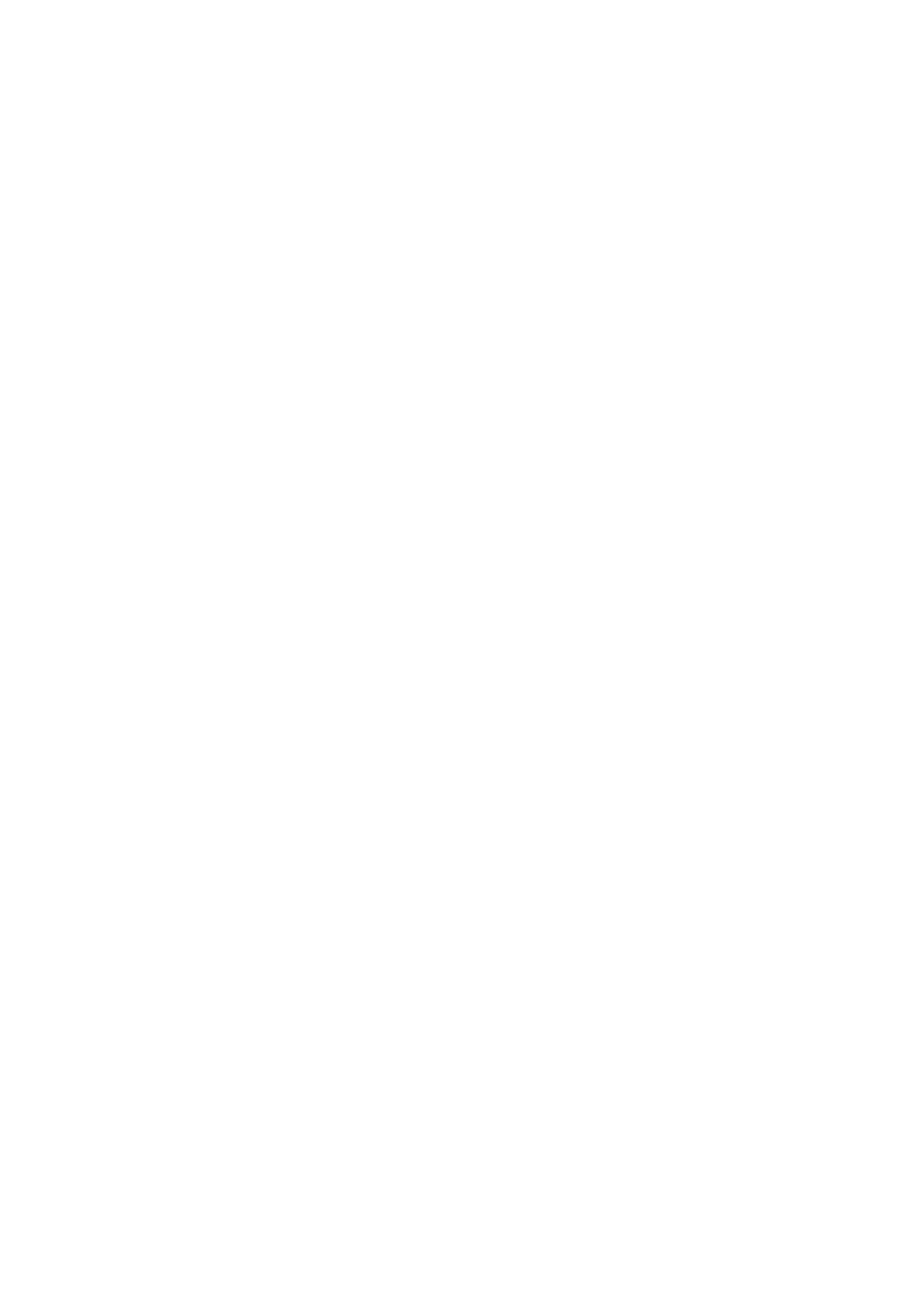
I enhetens informationspanel överförs endast inställningarna från datorn till iPod touch när du
Â
synkroniserar e-postkonton. De ändringar du gör för ett e-postkonto på iPod touch påverkar
inte kontot på datorn.
I enhetens informationspanel klickar du på Avancerat om du vill
Â
ersätta information på
iPod touch med informationen på datorn vid nästa synkronisering.
Om du lyssnar på en del av en podcast eller ljudbok tas den plats du befinner dig på i
Â
uppspelningen med när du synkroniserar innehållet med iTunes. Om du började lyssna på
texten på iPod touch kan du fortsätta där du slutade med iTunes på datorn – och tvärtom.
I enhetens bildpanel kan du synkronisera bilder och videor från en mapp på datorn.
Â
18
Kapitel 2
Komma igång